Som standard startar iTunes automatiskt varje gång du ansluter en iPhone till din Mac. Men du kanske vill veta hur du hindrar iTunes från att öppnas när en iPhone är ansluten så att du inte stöter på några konflikter eller andra problem.
Instruktionerna nedan gäller för iPhone 7 eller senare modeller och macOS 10.11 till 10.14.6. 10.15 (Catalina) ersätts iTunes av Music-appen och iPhones hanteras i Finder.
Varför öppnas iTunes automatiskt
Anledningen till detta beteende är att vissa iPhone-ägare väljer att använda iTunes för att uppdatera sin iPhones iOS och synkronisera dess innehåll med iTunes-applikationen, i motsats till att uppdatera iOS trådlöst.
Detta är verkligen bekvämt om du vill använda programmet för att synkronisera låtar, filmer och andra filer. Du kan också skapa säkerhetskopior av din iPhone via iTunes, samt återställa nämnda säkerhetskopior till en telefon när som helst i framtiden.
Hur man stoppar iTunes från att öppnas automatiskt
Om du inte vill att iTunes ska öppnas automatiskt när du ansluter din iPhone till din dator bör några justeringar i avsnittet Inställningar i din iTunes-app lösa problemet. Så här gör du ändringarna:
Innan du följer dessa steg, se till att din iPhone för närvarande inte är ansluten till din Mac.
-
Öppna iTunes genom att välja respektive genväg i macOS Dock eller från Launchpad.
-
Klicka iTunes > preferenser. Alternativt kan du trycka på Kommando + kommatecken (,)
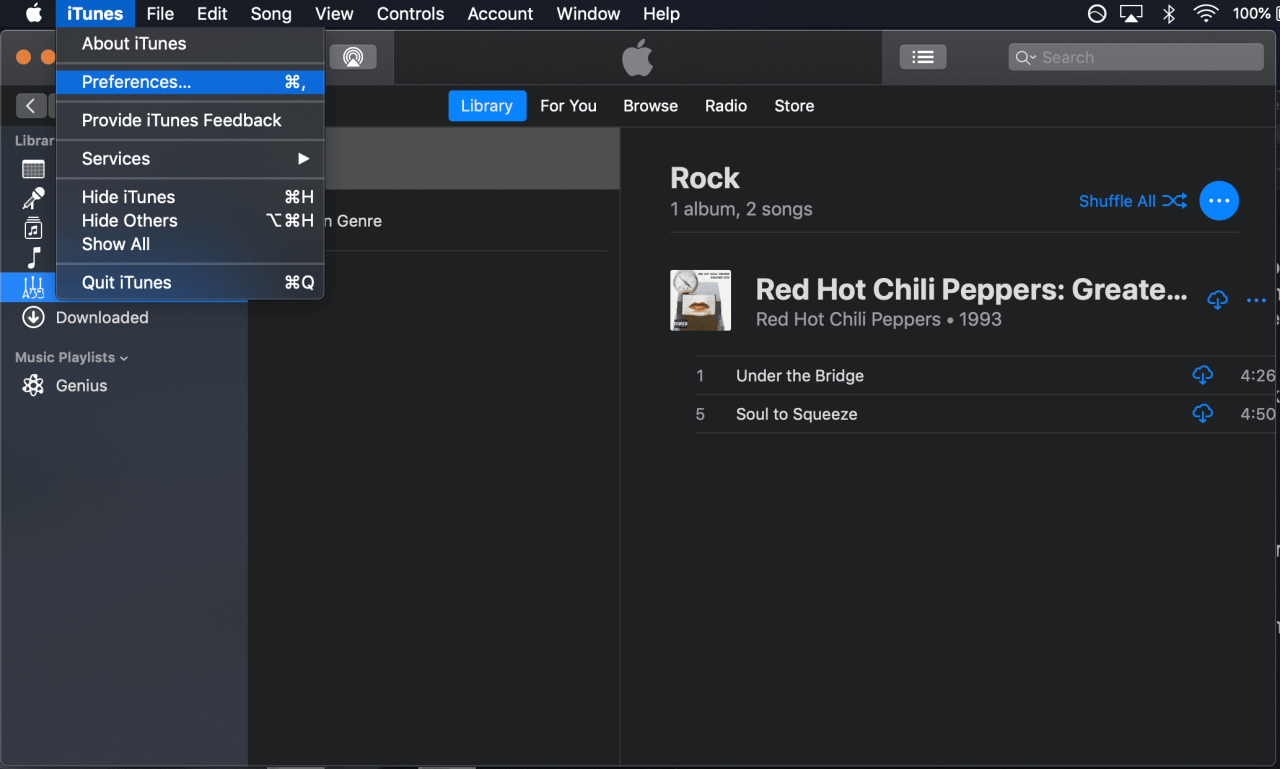
-
Gränssnittet för iTunes-inställningar ska nu visas, över huvudprogramfönstret. Klick enheter.
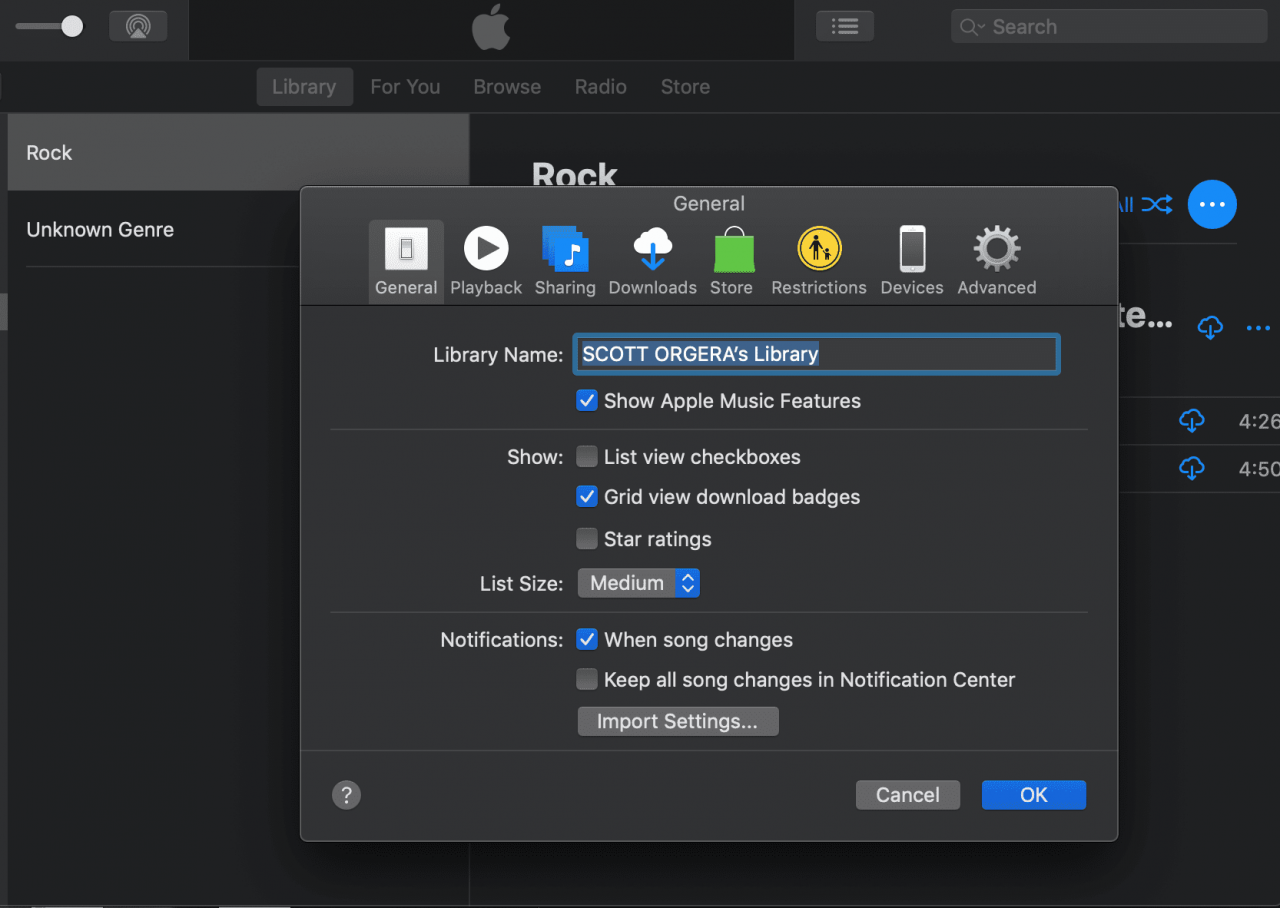
-
Klicka på Förhindra att iPod, iPhone och iPads synkroniseras automatiskt kryssrutan (som fylls i som standard) så kryssmarkeringen tas bort och inaktiverar den här inställningen.
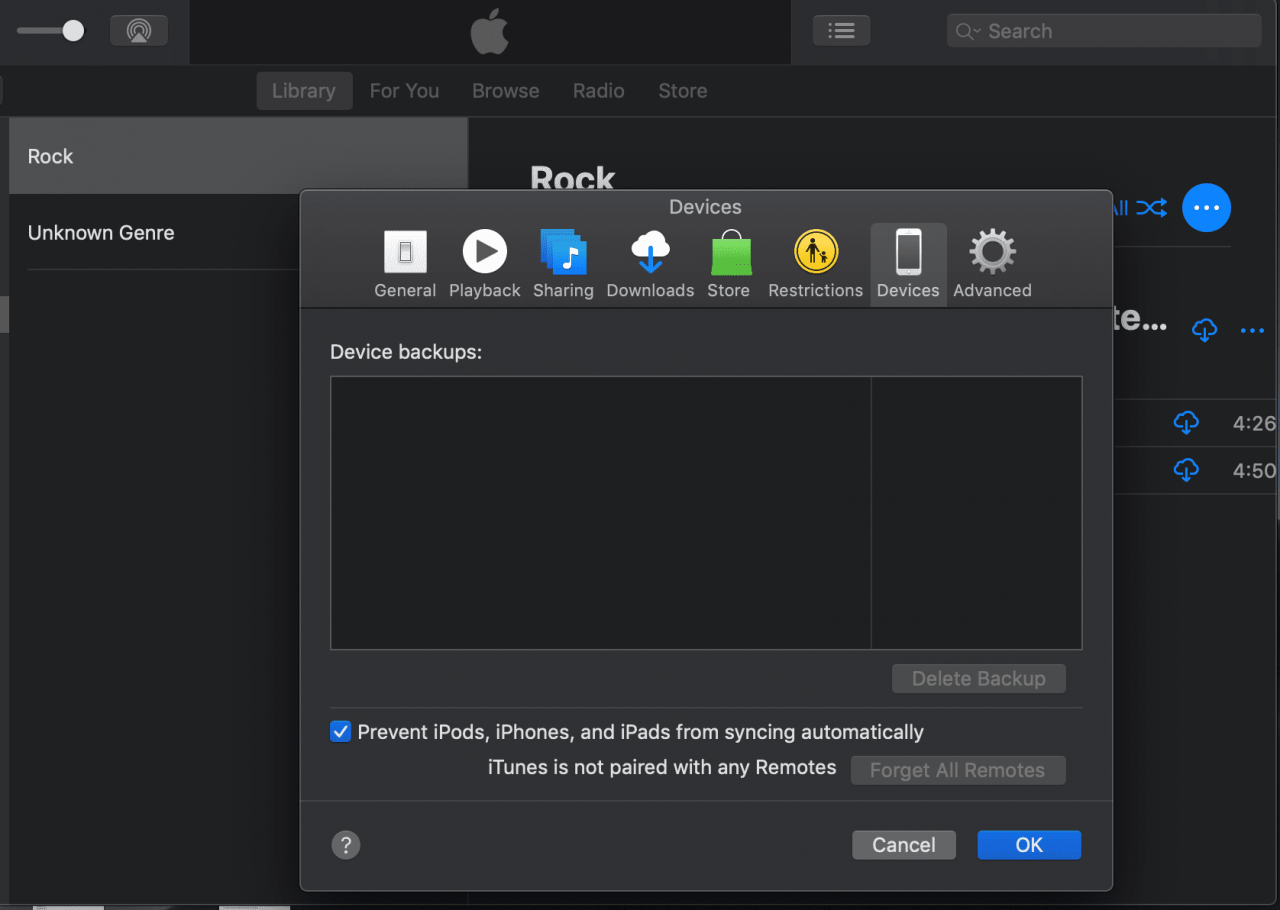
-
Klicka OK.
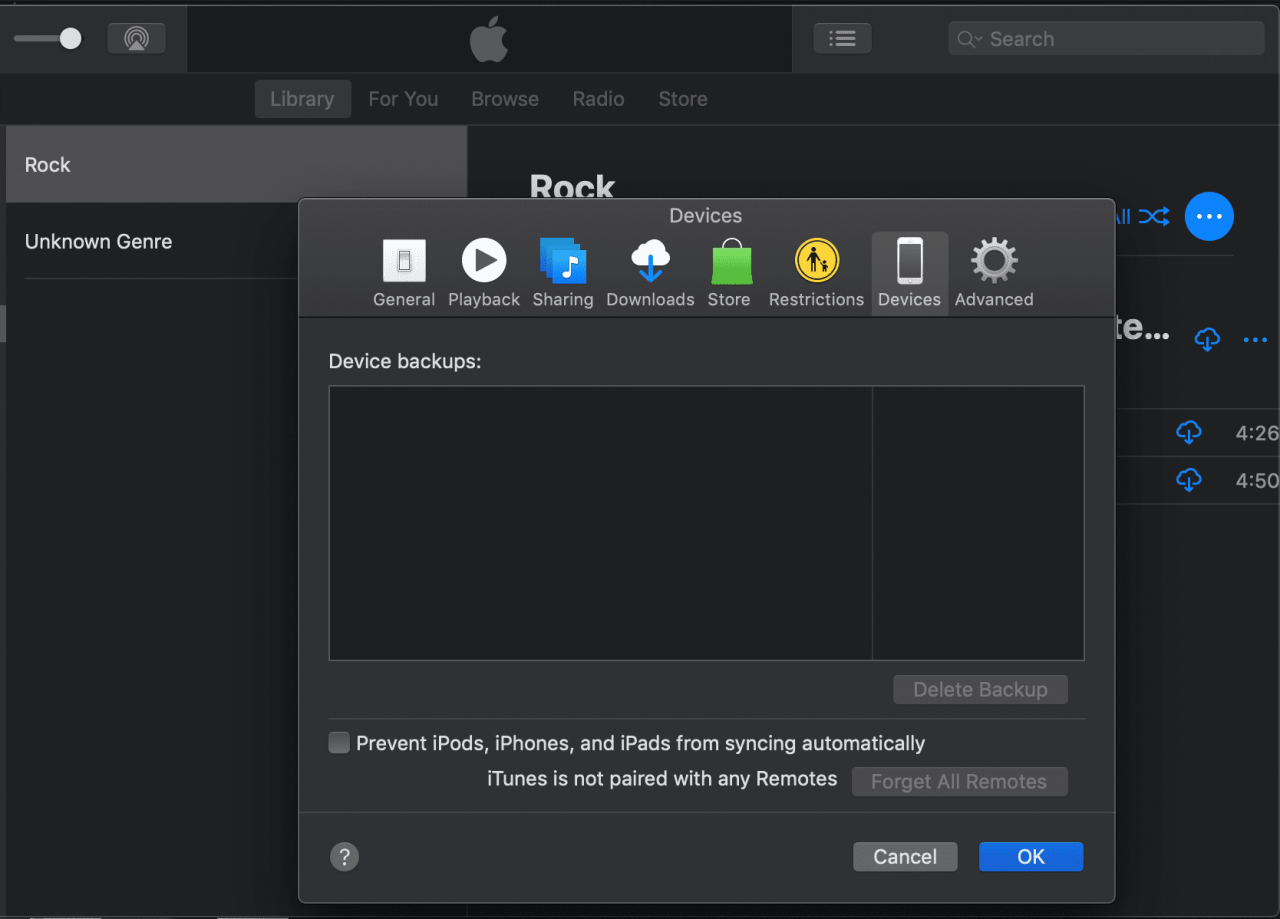
-
Stäng iTunes. iTunes öppnas inte längre automatiskt när en iPhone eller annan iOS-enhet är ansluten till din Mac.
Hur man gör iTunes öppet automatiskt igen
För att återgå till standardbeteendet när som helst, upprepar du bara stegen ovan och aktiverar Förhindra att iPod, iPhone och iPads synkroniseras automatiskt. När du är klar startar iTunes återigen varje gång du ansluter en iPhone till din Mac via en trådbunden anslutning.
